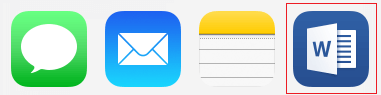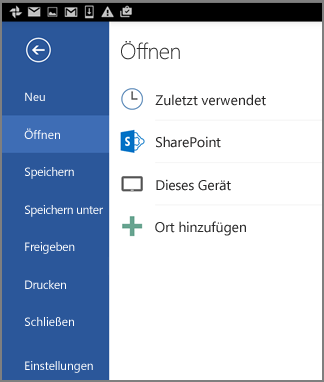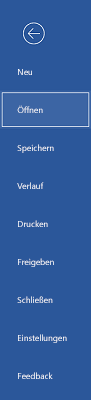Wenn Sie von Ihrem iPad, iPhone, Android-Gerät oder Windows-Gerät auf Office-Dateien zugreifen möchten, die auf Ihrem Computer gespeichert sind, können Sie die Dateien auf OneDrive, Dropbox oder eine Teamwebsite hochladen. Darüber hinaus können Sie e-Mail-Anlagen an sich selbst senden und dann auf Ihrem mobilen Gerät öffnen.
In den folgenden Abschnitten finden Sie Erläuterungen dazu, wie Sie auf Dateien von verschiedenen Geräten aus zugreifen können.
Hochladen und Öffnen von Dateien
-
Öffnen Sie auf Ihrem Computer den Webbrowser, und wechseln Sie zu ihrer OneDrive-, Dropbox-oder Microsoft 365-Teamwebsite.
Tipp: Wenn Sie einen neuen Onlinespeicherort einrichten möchten, tippen Sie auf Öffnen > Ort hinzufügen, und wählen Sie Ihren Dienst aus. Um alle für Sie derzeit verfügbaren Speicherorte anzuzeigen, tippen Sie auf Öffnen > Mehr.
-
Laden Sie Ihre Datei hoch.
-
Wenn Sie das noch nicht getan haben, melden Sie sich bei Ihrem iPad oder iPhone an.
-
Tippen Sie auf den Dienst, in dem Sie die Datei gespeichert haben, melden Sie sich an, und tippen Sie auf Öffnen, um die Datei zu suchen.
Wenn bereits eine Datei geöffnet ist, tippen Sie zuerst auf Zurück.
Öffnen von E-Mail-Anlagen
Gehen Sie wie folgt vor, um E-Mail-Anlagen aus Word, Excel, PowerPoint und Visio zu öffnen:
-
Öffnen Sie auf Ihrem mobilen Gerät die Mail-App, und suchen Sie die E-Mail-Nachricht mit der Anlage. Anlagen werden in Nachrichten unten angezeigt. Möglicherweise müssen Sie einmal auf die Anlage tippen, um sie herunterzuladen.
-
Tippen und halten Sie die Anlage, bis eine Gruppe Symbole angezeigt wird.
-
Tippen Sie auf das Symbol, um Ihre Datei in Word, Excel, PowerPoint oder Visio zu öffnen.
Hochladen und Öffnen von Dateien
-
Öffnen Sie auf Ihrem Computer den Webbrowser, und wechseln Sie zu ihrer OneDrive-, Dropbox-oder Microsoft 365-Teamwebsite.
Tipp: Wenn Sie einen neuen Onlinespeicherort einrichten möchten, tippen Sie auf Öffnen > Ort hinzufügen, und wählen Sie Ihren Dienst aus. Um alle für Sie derzeit verfügbaren Speicherorte anzuzeigen, tippen Sie auf Öffnen > Durchsuchen.
-
Laden Sie Ihre Datei hoch.
-
Wenn Sie das noch nicht getan haben, melden Sie sich bei Ihrem Android-Gerät an.
-
Tippen Sie auf Öffnen, tippen Sie auf den Dienst, in dem Sie die Datei gespeichert haben, und suchen Sie die Datei.
Wenn bereits eine Datei geöffnet ist, klicken Sie auf das Symbol oder Menü Datei, tippen Sie auf Öffnen, tippen Sie auf den Dienst, in dem Sie die Datei gespeichert haben, und suchen Sie dann die Datei.
Öffnen von E-Mail-Anlagen
-
Öffnen Sie auf Ihrem Android-Gerät Ihre E-Mail-App, und öffnen Sie dann die E-Mail-Nachricht mit der Anlage. Sie finden die Anlage unten in der Nachricht. Möglicherweise müssen Sie auf die Anlage tippen, um sie herunterzuladen.
Abhängig von der Größe kann der Download einige Minuten dauern. Während die Datei heruntergeladen wird, wird ein Statusfenster angezeigt.
-
Tippen Sie auf die Anlage, um sie in Word, PowerPoint oder Excel zu öffnen.
Hochladen und Öffnen von Dateien
-
Öffnen Sie auf Ihrem Computer den Webbrowser, und wechseln Sie zu ihrer OneDrive-, Dropbox-oder Microsoft 365-Teamwebsite.
Tipp: Um alle für Sie derzeit verfügbaren Speicherorte anzuzeigen, tippen Sie auf Öffnen > Durchsuchen.
-
Laden Sie Ihre Datei hoch.
-
Wenn Sie das noch nicht getan haben, melden Sie sich bei Ihrem Windows Mobile-Gerät an.
-
Tippen Sie auf das Word-, PowerPoint- oder Excel-Symbol, um die App zu öffnen, suchen Sie die Datei, und tippen Sie, um sie zu öffnen.
Wenn bereits eine Datei geöffnet ist, tippen Sie auf die Registerkarte oder das Menü Datei, tippen Sie auf Öffnen, und suchen Sie Ihre Datei.
Öffnen von E-Mail-Anlagen
-
Öffnen Sie auf Ihrem Windows Mobile-Gerät Ihre E-Mail-App, und öffnen Sie die E-Mail-Nachricht mit der Anlage. Sie finden die Anlage unten in der Nachricht.
-
Tippen Sie auf die Anlage, um sie in Word, PowerPoint oder Excel zu öffnen.